Hàm OR trong Excel: Kiểm tra dữ liệu nhiều điều kiện siêu tốc
- 2025-04-29 09:00:56
Một trợ thủ lọc dữ liệu thông minh và tiết kiệm thời gian trong Excel không thể không kể đến chính là hàm OR. Vậy hàm OR trong Excel dùng để làm gì? Cách dùng ra sao? Hãy cùng tìm hiểu chi tiết nhé!
1. Hàm OR trong Excel là gì?
Hàm OR (hoặc) là một trong những hàm logic phổ biến nhất trong Excel, giúp người dùng kiểm tra đồng thời nhiều điều kiện và xác định xem có ít nhất một điều kiện nào đúng hay không. Kết quả trả về sẽ là:
- TRUE (Đúng): nếu ít nhất một điều kiện trong danh sách là đúng.
- FALSE (Sai): nếu tất cả điều kiện đều sai.
Nhờ tính linh hoạt cao, hàm OR thường được ứng dụng trong các bài toán kiểm tra, lọc dữ liệu, hoặc kết hợp với các hàm khác để xử lý điều kiện phức tạp.
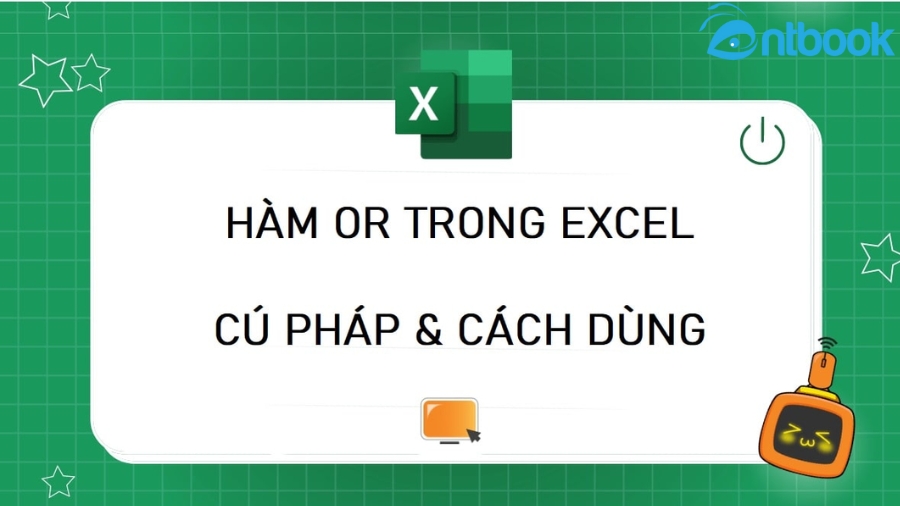
Hàm OR là một dạng hàm logic xác định thông dụng trong Excel
2. Cú pháp của hàm OR trong Excel là gì?
Công thức hàm OR trong Excel
=OR(logical1, [logical2], …)
Trong đó:
- logical1: điều kiện đầu tiên cần kiểm tra (bắt buộc).
- logical2, logical3, …: các điều kiện bổ sung (không bắt buộc).
Các điều kiện trong biểu thức cũng rất linh hoạt. Mỗi điều kiện có thể là một:
- Biểu thức so sánh (>, <, =, >=, <=, <>),
- Giá trị số, văn bản, tham chiếu ô,
- Công thức logic hoặc giá trị Boolean (TRUE/FALSE).
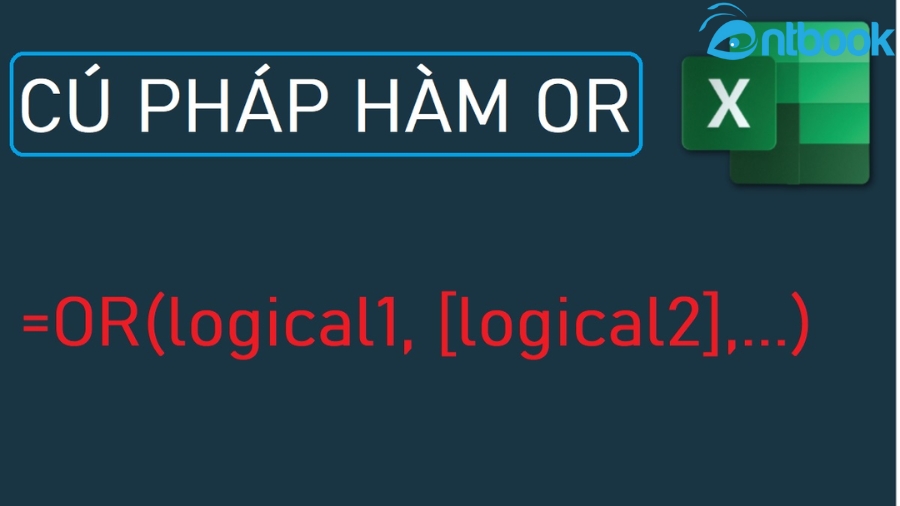
Cú pháp =OR(logical1, [logical2],…)
Hàm OR không chỉ hoạt động độc lập, mà còn kết hợp hiệu quả với các hàm khác như IF, AND, VLOOKUP, HLOOKUP,.. để xử lý dữ liệu khủng trong Excel một cách nhanh chóng.
Chẳng hạn:
=IF(OR(A1>90, B1>90), “Xuất sắc”, “Cần cố gắng”)
→ Nếu một trong hai điểm lớn hơn 90, sẽ trả về “Xuất sắc”.
3. Cách sử dụng hàm OR trong Excel kiểm tra hai điều kiện chứa các giá trị số
Để hiểu rõ cách hoạt động của hàm OR, hãy cùng xét một ví dụ đơn giản:
Yêu cầu: Kiểm tra xem một giá trị số có nhỏ hơn 20 hoặc lớn hơn 8 hay không. Nếu ít nhất một trong hai điều kiện đúng, kết quả sẽ trả về TRUE, ngược lại là FALSE.
Cách thực hiện:
Tại ô F5, bạn nhập công thức:
=OR(E5<20, E5>8)
Giải thích công thức:
- E5<20: Kiểm tra xem giá trị trong ô E5 có nhỏ hơn 20.
- E5>8: Kiểm tra xem giá trị trong ô E5 có lớn hơn 8.
Chỉ cần một trong hai điều kiện đúng, hàm OR sẽ trả về TRUE. Ngược lại, nếu cả hai điều kiện đều sai, kết quả sẽ là FALSE.
Ví dụ: Nếu E5 chứa giá trị 15, thì:
- 15 < 20 → Đúng
- 15 > 8 → Đúng
→ Kết quả trả về: TRUE
Lưu ý: Trong ví dụ gốc có lỗi cú pháp E58 (thừa số 8). Hãy đảm bảo rằng tham chiếu ô trong hàm được viết đúng là E5.
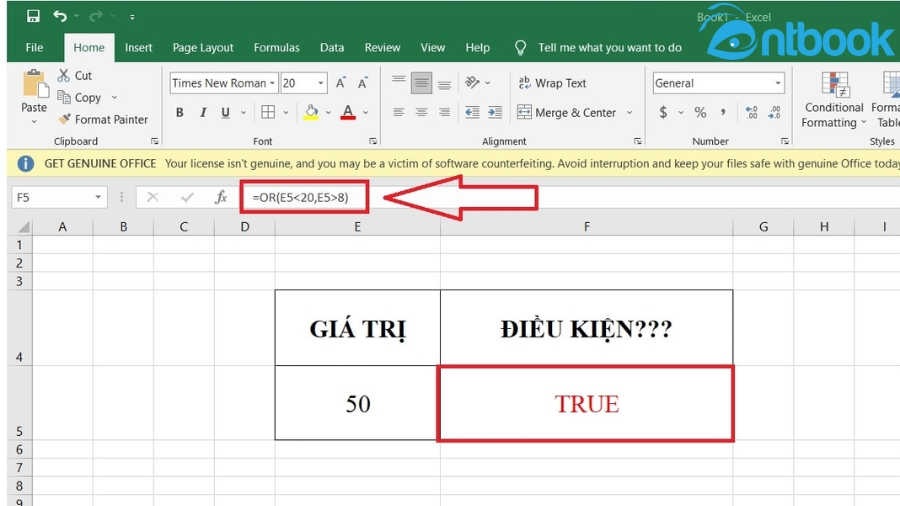
Kết quả của hàm trả về ô F5 là “TRUE” vì có một điều kiện đúng trong hàm (điều kiện: E58)
4. Dùng hàm OR Excel để kiểm tra điều kiện chứa giá trị dạng số và văn bản
Hàm OR trong Excel cho phép bạn kiểm tra nhiều điều kiện cùng lúc. Nếu ít nhất một trong các điều kiện đúng, hàm sẽ trả về kết quả TRUE. Đây là công cụ cực kỳ hữu ích khi bạn cần đánh giá dữ liệu có định dạng khác nhau, như số và văn bản.
Ví dụ minh họa: Giả sử bạn có một bảng dữ liệu như sau:
- Ô A1 chứa một giá trị dạng số, chẳng hạn 45.
- Ô A2 chứa một giá trị văn bản, ví dụ “Google”.
Bạn muốn kiểm tra hai điều kiện:
- Ô A1 có bằng 45 không.
- Ô A2 có đúng là “Google” hay không.
Bạn sẽ nhập công thức sau vào Excel:
=OR(A1=45, A2=”Google”)
Giải thích:
- A1=45: Điều kiện này sẽ trả về TRUE nếu giá trị trong ô A1 đúng bằng 45.
- A2=”Google”: Điều kiện này trả về TRUE nếu ô A2 chứa chính xác chuỗi văn bản “Google”.
Vì sử dụng hàm OR, chỉ cần một trong hai điều kiện đúng thì kết quả sẽ là TRUE. Nếu A1 đúng bằng 45, nhưng A2 không phải là “Google”, thì công thức vẫn trả về TRUE.
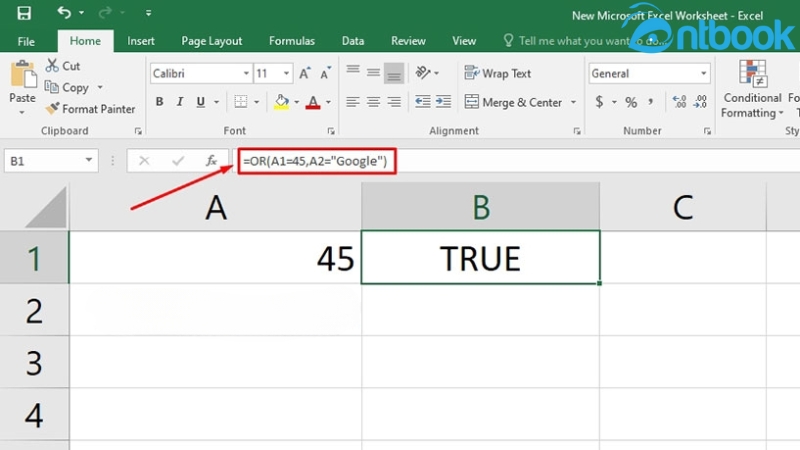
Kết quả của hàm trả về ô F5 là “FALSE” vì không có điều kiện nào đúng trong hàm
Hàm OR giúp bạn kiểm tra linh hoạt nhiều điều kiện, đặc biệt hữu ích khi làm việc với dữ liệu kết hợp cả số và văn bản. Bạn có thể kết hợp OR với các hàm khác như IF hoặc AND để xây dựng công thức phức tạp và phù hợp với các tình huống thực tế như lọc dữ liệu, kiểm tra điều kiện logic trong bảng chấm công, danh sách khách hàng, đơn hàng,…
5. Hướng dẫn cách kết hợp hàm IF và hàm OR trong Excel
Hàm OR sẽ phát huy tối đa hiệu quả khi kết hợp cùng hàm IF – một công thức kinh điển giúp bạn kiểm tra điều kiện và trả về kết quả tùy theo đúng/sai. Cú pháp chuẩn của hàm IF như sau:
=IF(Logical_test, [value_if_true], [value_if_false])
Trong đó:
- Logical_test: là điều kiện cần kiểm tra.
- [value_if_true]: kết quả trả về nếu điều kiện đúng.
- [value_if_false]: kết quả trả về nếu điều kiện sai.
Khi lồng hàm OR vào trong Logical_test, bạn có thể kiểm tra nhiều điều kiện cùng lúc một cách linh hoạt.
Ví dụ: Đánh giá nhân viên dựa trên doanh số sản phẩm
Bài toán: Trong bảng dữ liệu, bạn cần đánh giá xem nhân viên có “Đạt” hay “Không đạt”, dựa trên tiêu chí:
- Doanh số sản phẩm A đạt 100 hoặc
Doanh số sản phẩm B đạt 90
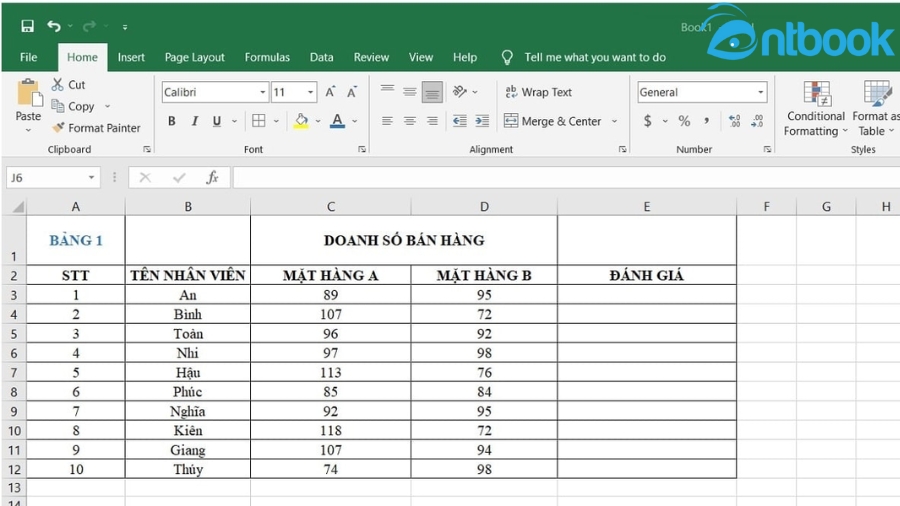
Đánh giá nhân viên (Đạt hoặc Không đạt) dựa trên doanh số bán hàng của sản phẩm A và B
Cách thực hiện: Tại ô E3, nhập công thức:
=IF(OR(C3=100, D3=90), “Đạt”, “Không đạt”)
Giải thích công thức:
- OR(C3=100, D3=90): Kiểm tra nếu ít nhất một trong hai điều kiện doanh số đúng chuẩn.
- Nếu đúng → kết quả: “Đạt”.
- Nếu không điều kiện nào đúng → kết quả: “Không đạt”.
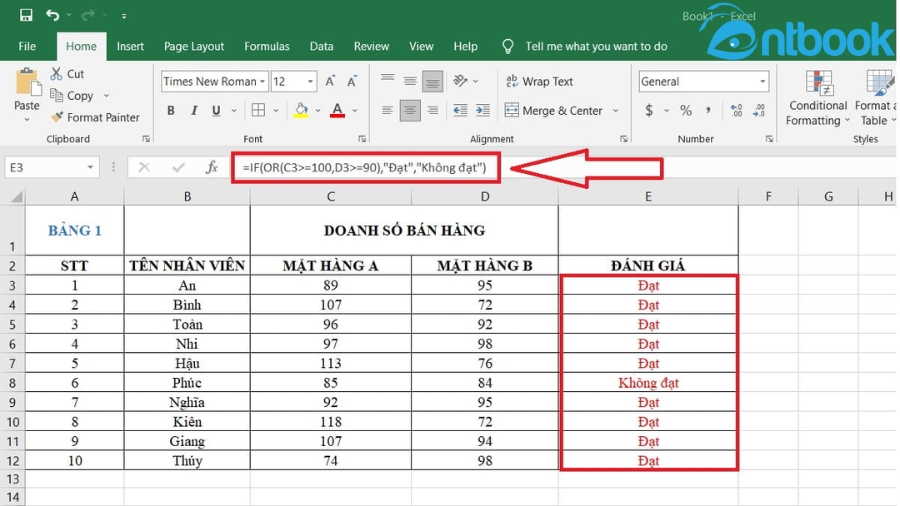
Kết quả đánh giá cho tất cả nhân viên trong bảng dữ liệu sau khi kết hợp hàm IF và hàm OR
6. Ứng dụng của hàm OR trong Excel dùng để làm gì?
Hàm OR trong Excel là một công cụ kiểm tra điều kiện đơn thuần, giúp bạn xử lý dữ liệu nhanh chóng và chính xác hơn. Với khả năng đánh giá nhiều điều kiện cùng lúc, chỉ cần một tiêu chí đúng là hàm OR đã trả về kết quả “TRUE”, giúp tiết kiệm đáng kể thời gian so với việc lọc từng tiêu chí riêng lẻ.
Khi kết hợp cùng các hàm như IF, AND hay VLOOKUP, OR trở nên linh hoạt hơn, mở ra khả năng xây dựng các công thức logic phức tạp để phân loại, phân tích và tự động hóa quy trình xử lý dữ liệu. Đặc biệt, hàm OR còn rất hữu ích trong việc tạo báo cáo chuyên sâu, cho phép bạn nhóm đối tượng theo nhiều tiêu chí, từ đó đưa ra các đánh giá chính xác hơn.
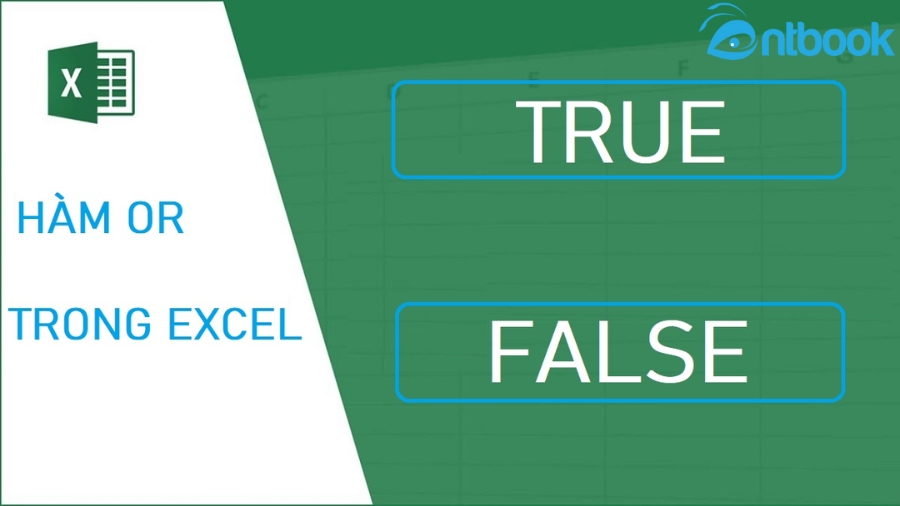
Hàm OR trong Excel giúp xử lý dữ liệu nhanh chóng và chính xác
Hàm OR trong Excel là một công cụ không thể thiếu khi bạn cần kiểm tra nhiều điều kiện cùng lúc, xử lý dữ liệu linh hoạt và tối ưu hóa các thao tác tính toán trong bảng tính. Dù là lọc dữ liệu, đánh giá nhân viên hay xây dựng báo cáo phức tạp, hàm OR đều phát huy vai trò hiệu quả nếu được sử dụng đúng cách.
Nếu bạn muốn khai thác triệt để sức mạnh của hàm OR cũng như thành thạo các hàm Excel quan trọng khác, hãy tham khảo ngay cuốn sách Excel ứng dụng thực tế tại AntBook. Đây là nguồn tài liệu lý tưởng giúp bạn học nhanh – hiểu sâu – áp dụng ngay vào công việc thực tế một cách bài bản và chuyên nghiệp!
